- লেখক Jason Gerald [email protected].
- Public 2023-12-16 10:57.
- সর্বশেষ পরিবর্তিত 2025-01-23 12:07.
Chkdsk হার্ডডিস্ক চেক করে এবং সিস্টেমে স্ট্যাটাস রিপোর্ট প্রদর্শন করে। Chkdsk ডিস্ক ত্রুটি সনাক্ত এবং মেরামত করতে ব্যবহার করা যেতে পারে। উইন্ডোজ, সেইসাথে ম্যাক ওএস এক্স সমতুল্য Chkdsk চালানোর জন্য নীচের নির্দেশিকা অনুসরণ করুন।
ধাপ
পদ্ধতি 1 এর 3: উইন্ডোজের মাধ্যমে (যে কোন সংস্করণ)
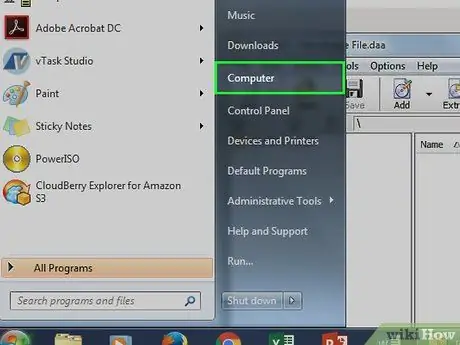
ধাপ 1. স্টার্ট বাটনে ক্লিক করুন।
কম্পিউটার বা আমার কম্পিউটার নির্বাচন করুন। এটি সব মুভার দেখাবে। আপনি যে ড্রাইভারটি চেক করতে চান তা খুঁজুন।
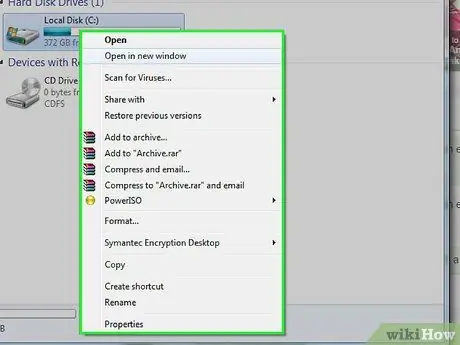
পদক্ষেপ 2. ড্রাইভ আইকনে ডান ক্লিক করুন।
মেনু থেকে বৈশিষ্ট্য নির্বাচন করুন। নতুন উইন্ডোতে, সরঞ্জাম ট্যাব নির্বাচন করুন। এটি হার্ডডিস্কের জন্য একটি মৌলিক হাতিয়ার। ত্রুটি পরীক্ষা chkdsk চালানো হবে। এখন চেক করুন ক্লিক করুন …
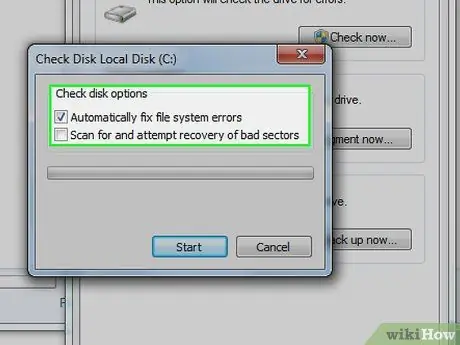
ধাপ 3. chkdsk অপশনটি বেছে নিন।
আপনি ঠিক করতে পারেন যে আপনি chkdsk ত্রুটিগুলি ঠিক করতে চান বা খারাপ সেক্টরগুলি পুনরুদ্ধার করতে চান। যদি একটি বাক্স চেক করা হয়, তাহলে আপনাকে কম্পিউটার পুনরায় চালু করতে বলা হবে যদি এটি একটি হার্ডডিস্ক যা একটি অপারেটিং সিস্টেম চালাচ্ছে। উইন্ডোজ শুরু হওয়ার আগে Chkdsk চলবে।
আপনাকে অবশ্যই অ্যাডমিনিস্ট্রেটর হিসেবে লগ ইন করতে হবে।
3 এর 2 পদ্ধতি: কমান্ড প্রম্পট এর মাধ্যমে
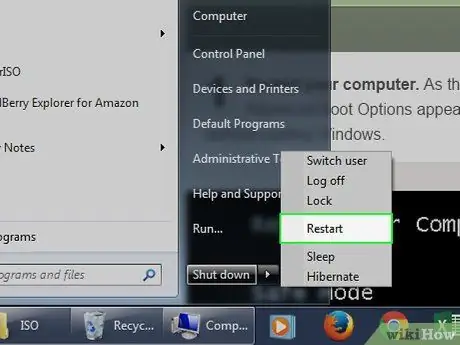
ধাপ 1. কম্পিউটার পুনরায় চালু করুন।
কম্পিউটার চালু থাকা অবস্থায়, উন্নত বুট বিকল্পগুলি উপস্থিত না হওয়া পর্যন্ত বারবার F8 কী টিপুন। এই মেনু আপনাকে উইন্ডোজ লোড না করে কমান্ড প্রম্পটে বুট করতে দেয়।
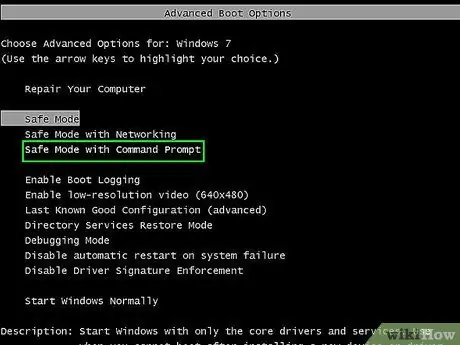
পদক্ষেপ 2. কমান্ড প্রম্পট সহ নিরাপদ মোড নির্বাচন করুন।
কম্পিউটার পুনরায় বুট হবে এবং আপনি বর্তমানে লোড হচ্ছে এমন ড্রাইভারগুলির একটি তালিকা দেখতে পাবেন। লোডিং শেষ হলে, একটি কমান্ড প্রম্পট উপস্থিত হবে।

ধাপ 3. chkdsk চালান।
"Chkdsk" টাইপ করুন এবং ত্রুটি সংশোধন না করে সক্রিয় ড্রাইভে চেক চালানোর জন্য এন্টার চাপুন।
- Chkdsk চালাতে এবং ত্রুটিগুলি ঠিক করতে, "chkdsk c:/f" টাইপ করুন। আপনি যে ড্রাইভ লেটারটি সংশোধন করতে চান তার সাথে "c" প্রতিস্থাপন করুন।
- ত্রুটি সংশোধন করার সময় chkdsk চালাতে, সেক্টর খুঁজতে এবং তথ্য পুনরুদ্ধার করতে, "chkdsk c:/r" টাইপ করুন। আপনি যে ড্রাইভ লেটারটি সংশোধন করতে চান তার সাথে "c" প্রতিস্থাপন করুন।
- ড্রাইভার ব্যবহার করা হলে আপনাকে কম্পিউটার পুনরায় চালু করতে বলা হতে পারে। যদি অনুরোধ করা হয়, চালিয়ে যেতে Y টিপুন।
পদ্ধতি 3 এর 3: ম্যাক ওএস এক্স এর মাধ্যমে
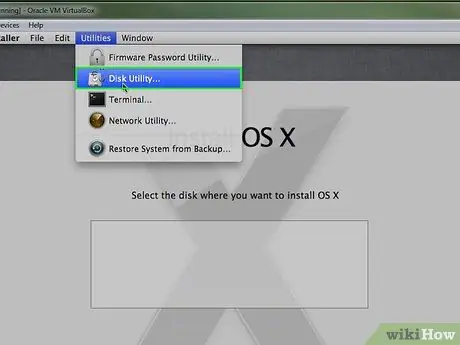
ধাপ 1. ডিস্ক ইউটিলিটি চালান।
ডিস্ক ইউটিলিটি উইন্ডোজের Chkdsk এর মতো একই মৌলিক ফাংশন প্রদান করে। আপনার একটি ম্যাক ওএস এক্স ইনস্টলেশন ডিভিডি লাগবে।

পদক্ষেপ 2. ম্যাক চালু করুন এবং সিডি োকান।
ম্যাক ওএসের জন্য সেটআপ প্রোগ্রাম লোড করতে "সি" কী ধরে রাখুন। চালিয়ে যাওয়ার জন্য পছন্দসই ভাষা নির্বাচন করুন।
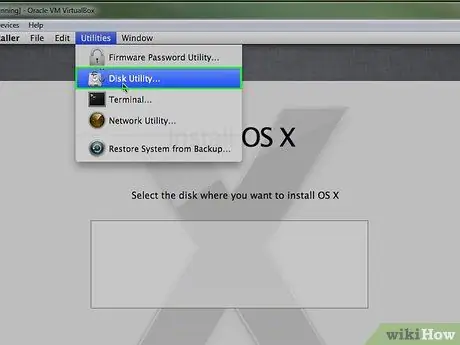
ধাপ 3. ডিস্ক ইউটিলিটি খুলুন।
আপনি ডেস্কটপ মেনু বারে এটি খুঁজে পেতে পারেন। আপনি যে হার্ড ডিস্কটি মেরামত করতে চান তা নির্বাচন করুন এবং তারপরে ভলিউম মেরামত করুন ক্লিক করুন।






